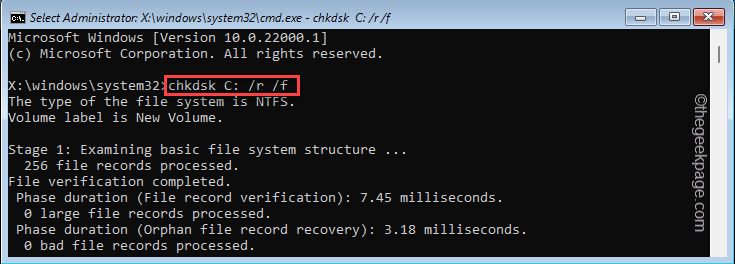- Jeśli chcesz szybko wyłączyć komputer, zawsze możesz użyć kilku dostępnych skrótów zamykania systemu Windows 11.
- Te skróty nie wymagają konfiguracji i powinny działać na każdej nowoczesnej wersji systemu Windows.
- Jeśli chcesz, utwórz niestandardowy skrót do zamykania globalnie wyłączyć komputer, nawet jeśli otwarte są inne aplikacje.
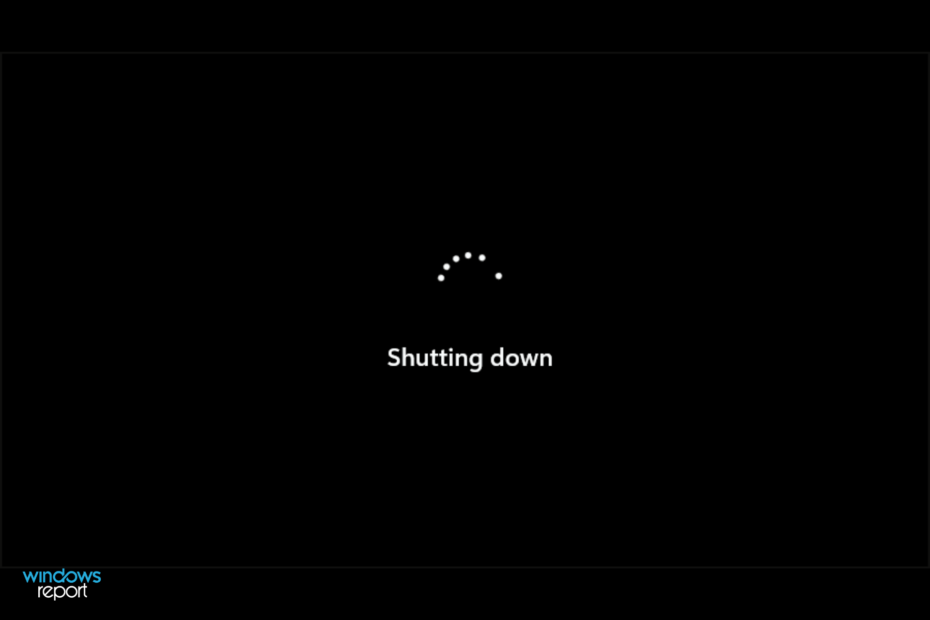
To oprogramowanie naprawi typowe błędy komputera, ochroni Cię przed utratą plików, złośliwym oprogramowaniem, awarią sprzętu i zoptymalizuje komputer w celu uzyskania maksymalnej wydajności. Napraw problemy z komputerem i usuń wirusy teraz w 3 prostych krokach:
- Pobierz narzędzie do naprawy komputera Restoro który jest dostarczany z opatentowanymi technologiami (dostępny patent tutaj).
- Kliknij Rozpocznij skanowanie aby znaleźć problemy z systemem Windows, które mogą powodować problemy z komputerem.
- Kliknij Naprawić wszystko naprawić problemy mające wpływ na bezpieczeństwo i wydajność komputera
- Restoro zostało pobrane przez 0 czytelników w tym miesiącu.
Chociaż zamknięcie komputera jest niezwykle łatwe, czasami nie masz ochoty używać myszy i kilku kliknięć, aby osiągnąć swój cel.
Na szczęście kilka metod nie wymaga myszy komputerowej i możesz ich użyć do wyłączenia urządzenia w ciągu kilku chwil.
Nie jest to nic nowego, a funkcja była obecna w prawie wszystkich wersjach systemu Windows, ale niektóre osoby o tym nie wiedzą i nie używają jej.
Więc usiądź spokojnie i dołącz do nas, podczas gdy pokażemy Ci najlepsze skróty do zamykania, których możesz użyć na swoim komputerze z systemem Windows 11.
Co się stanie, gdy wyłączysz komputer?
Po zamknięciu komputera system operacyjny sprawdza, czy zalogowani są inne konta użytkowników, a jeśli są, zostanie wyświetlony komunikat ostrzegawczy.
Następnie komputer zamyka wszystkie aktywne aplikacje. Jeśli w aplikacji pozostaną niezapisane zmiany, zostaniesz poproszony o zapisanie zmian. Po zamknięciu aplikacji system Windows powoli zatrzymuje swoje usługi.
Wreszcie komputer wysyła sygnał wyłączenia, który odcina zasilanie, a urządzenie jest wyłączane.
Jak często powinienem wyłączać komputer?
Wielu użytkowników w ogóle nie wyłącza swoich komputerów, a zamiast tego polega wyłącznie na hibernacji i trybie uśpienia. Chociaż te funkcje mogą być przydatne, dobrym pomysłem jest całkowite wyłączenie komputera raz na jakiś czas.
Aby dowiedzieć się więcej o hibernacji i zobaczyć, jak z niej korzystać, koniecznie sprawdź nasz poradnik jak włączyć hibernację w Windows 11.
Gdy system operacyjny jest uruchomiony, pliki pamięci podręcznej będą tworzone, co czasami może powodować pewne problemy. Dlatego może być korzystne dla Twojego urządzenia, aby je wyłączyć, przynajmniej raz na jakiś czas.
Jeśli chodzi o to, jak często powinieneś wyłączać komputer, zaleca się robić to przynajmniej raz w tygodniu, ale jeśli nie zauważysz żadnych problemów z wydajnością, nie musisz tego robić wcale.
Jak mogę zamknąć system Windows 11 za pomocą skrótów klawiaturowych?
1. Użyj Wygrać + x skrót
- naciskać Okna Klawisz + x.
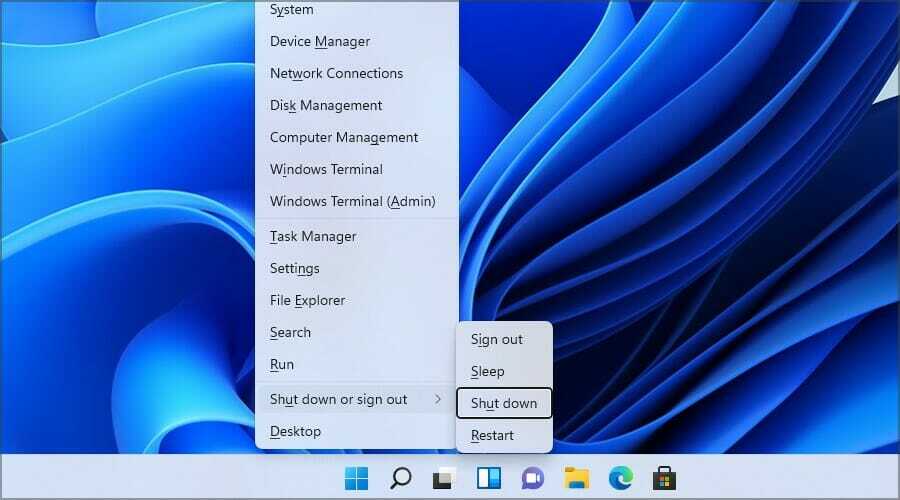
- Teraz naciśnij U klucz dwa razy.
Jeśli wykonasz to poprawnie, komputer zacznie się wyłączać. Wspaniałą cechą tego skrótu jest to, że będzie działał nawet wtedy, gdy uruchomiona jest jakakolwiek inna aplikacja, co z pewnością się przyda.
2. Użyj Alt + F4 skrót
- Kliknij na pulpicie lub pasek zadań.
- Teraz naciśnij Alt + F4.
- ten Zamknięcie należy wybrać opcję.
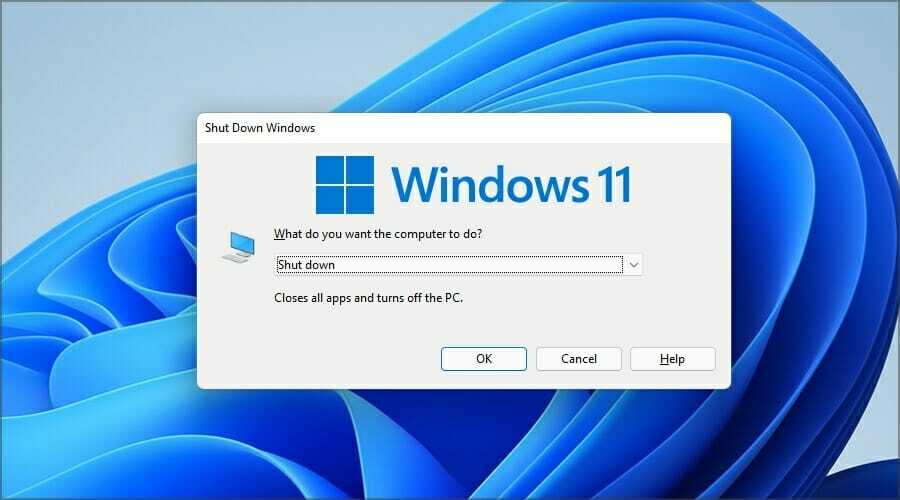
- Po prostu naciśnij Wejść aby wyłączyć komputer.
Chociaż ten skrót do zamykania systemu Windows 11 działa, wymaga skupienia się na pulpicie lub pasku zadań. Jeśli nie zrobisz tego poprawnie, możesz zamknąć aktualnie otwarte okno.
3. Utwórz niestandardowy skrót do zamykania
- Kliknij pulpit prawym przyciskiem myszy i rozwiń Nowy menu. Wybierz Skrót z listy.
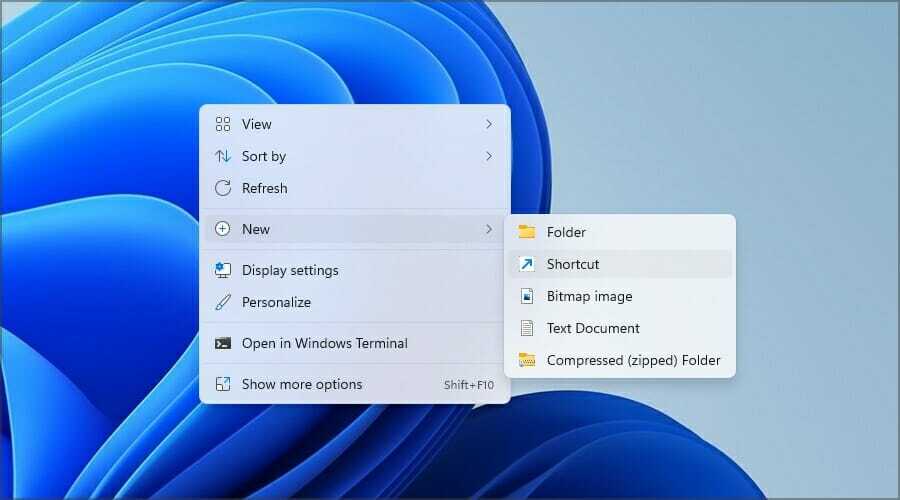
- Teraz wprowadź następujące polecenie:
wyłączenie /s /t 0 - Wprowadź żądaną nazwę skrótu.
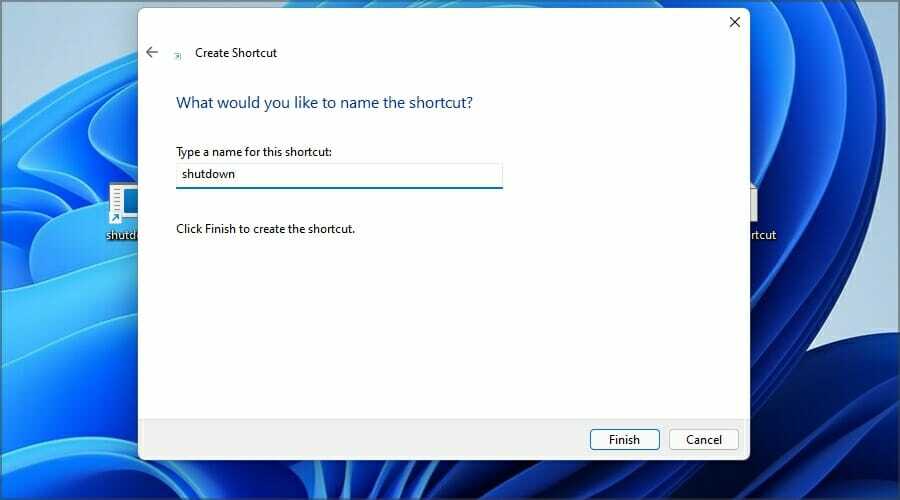
- Teraz kliknij prawym przyciskiem myszy nowo utworzony skrót i wybierz Nieruchomości.
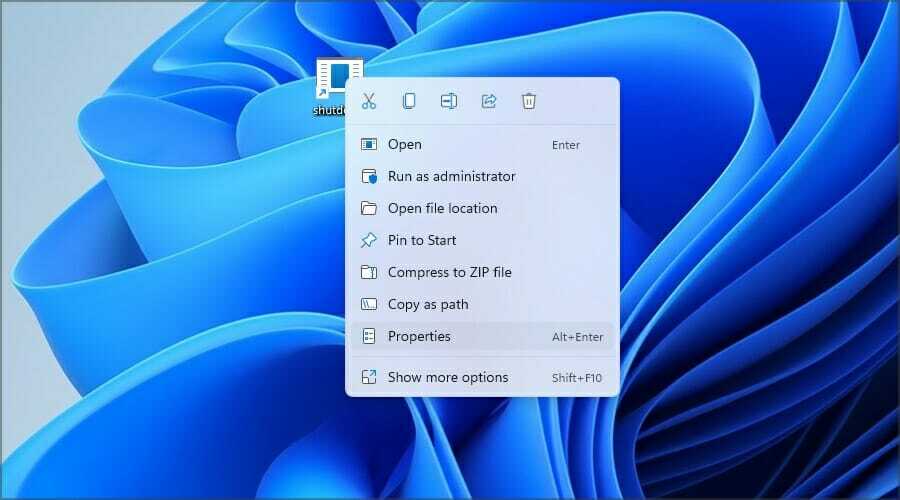
- Ustaw żądany klawisz skrótu i kliknij Zastosować, następnie ok.
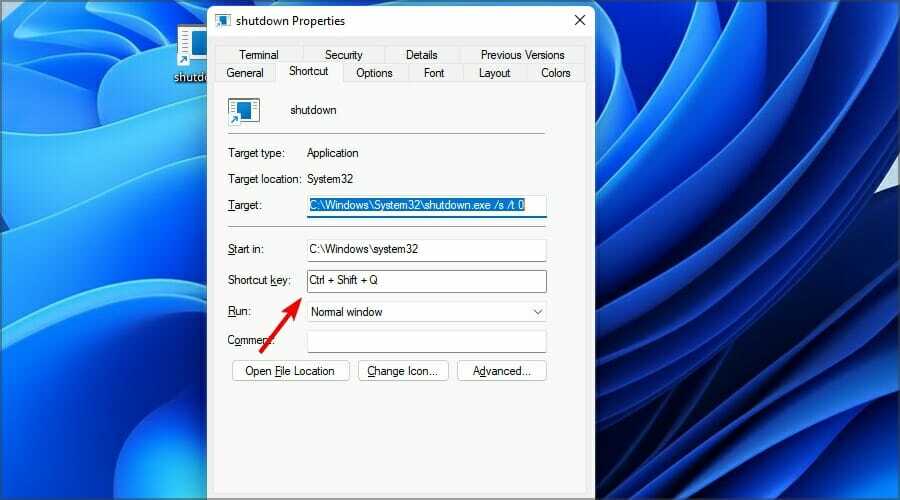
Teraz możesz użyć niestandardowego skrótu do globalnego wyłączenia komputera, nawet jeśli masz otwarte inne aplikacje.
NOTATKA
Jeśli korzystasz z szybkiego uruchamiania, sugerujemy: wyłączenie /s /hybryda /t 0 zamiast tego, ponieważ aktywuje rozruch hybrydowy i pomoże szybciej uruchomić komputer po włączeniu.
Jaka jest różnica między wyłączeniem, hibernacją i snem?
Regularne wyłączanie całkowicie wyłączy komputer i zamknie wszystkie otwarte aplikacje. Następnym razem, gdy włączysz urządzenie, będziesz musiał poczekać na uruchomienie systemu, a następnie ręcznie uruchomić żądane aplikacje.
Tryb uśpienia rozwiązuje ten problem, a gdy go używasz, natychmiast przełącza komputer w stan niskiego poboru mocy.
Po przebudzeniu komputer uruchomi się natychmiast i załaduje otwarte aplikacje z pamięci, umożliwiając kontynuowanie od miejsca, w którym zostało przerwane.
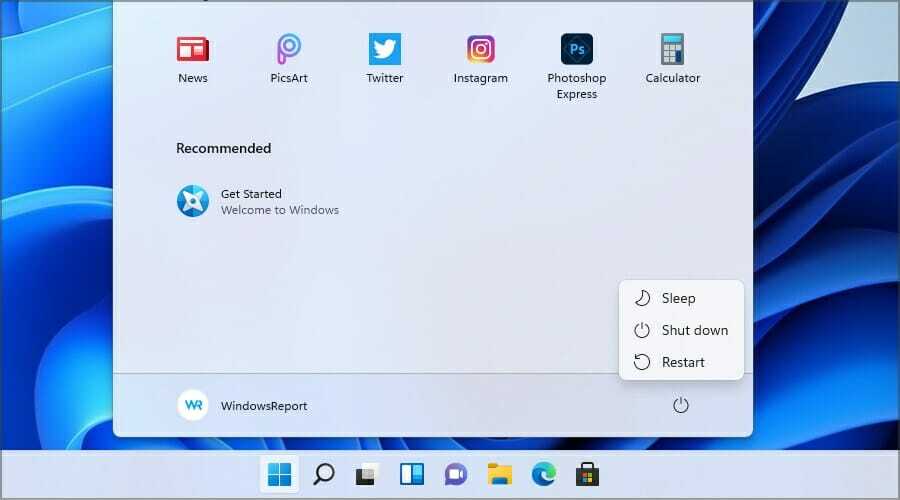
Hibernacja to świetne połączenie wyłączania i trybu uśpienia, które całkowicie wyłącza komputer, ale zapisuje wszystkie otwarte aplikacje na dysku twardym.
W ten sposób możesz kontynuować od miejsca, w którym przerwałeś, po ponownym włączeniu komputera. Pamiętaj, że hibernacja trwa nieco dłużej, ponieważ ładuje otwartą aplikację z dysku twardego.
Aby dowiedzieć się więcej na ten temat, koniecznie sprawdź nasze Przewodnik po hibernacji i trybie uśpienia.
Czy mogę nigdy nie wyłączać komputera?
Twój komputer prawdopodobnie nie napotka żadnych problemów, jeśli nigdy go nie wyłączysz. Zaleca się jednak skonfigurowanie automatycznego trybu uśpienia lub hibernacji, aby oszczędzać energię.
Jest to szczególnie przydatne, jeśli nie będziesz przebywać w pobliżu komputera przez kilka godzin lub jeśli idziesz spać, a komputer jest bezczynny przez dłuższy czas.
Jak widać, korzystanie ze skrótów do zamykania systemu Windows 11 jest szybkie i łatwe, a także pomoże wyłączyć komputer jak profesjonalista, bez użycia myszy.
Naszą preferowaną metodą jest użycie Okna Klawisz + x skrót, ponieważ działa we wszystkich nowszych wersjach systemu Windows i jest najłatwiejszy do wykonania.
Jakich innych interesujących skrótów używasz? Daj nam znać w sekcji komentarzy poniżej.